Comment obtenir les chemins des dossiers des résultats de recherche dans Outlook ?
Lorsque vous recherchez des emails dans la boîte aux lettres actuelle ou dans toutes les boîtes aux lettres dans Outlook, vous obtenez de nombreux résultats provenant de plusieurs dossiers. Dans cette situation, il peut être difficile de comprendre les chemins des dossiers des résultats de recherche. Cet article vous montrera comment obtenir facilement le chemin du dossier des résultats de recherche dans Outlook.
Obtenir le chemin du dossier d'un résultat de recherche dans la boîte de dialogue Propriétés
Localiser rapidement le dossier du résultat de recherche avec Kutools
Obtenir tous les chemins des dossiers des résultats de recherche en désactivant le Volet de lecture
Obtenir le chemin du dossier d'un résultat de recherche dans la boîte de dialogue Propriétés
L'emplacement d'un email est l'un des facteurs de ses propriétés. Par conséquent, nous pouvons obtenir le chemin du dossier d'un résultat de recherche dans sa boîte de dialogue Propriétés.
Après avoir affiché les résultats de recherche dans la liste des emails, sélectionnez le résultat de recherche dont vous avez besoin de connaître le chemin du dossier, puis appuyez simultanément sur les touches Alt + Entrée pour ouvrir sa boîte de dialogue Propriétés.
Vous obtiendrez ensuite le chemin du dossier de ce résultat de recherche dans le champ Emplacement. Voir capture d'écran :
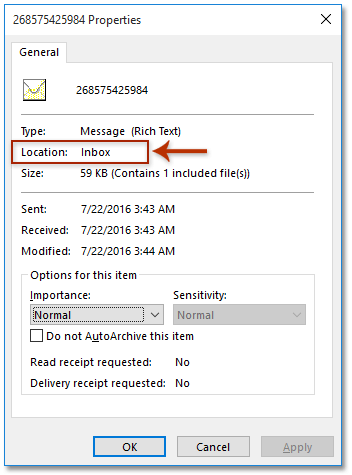
Localiser rapidement le dossier du résultat de recherche avec Kutools
Kutools pour Outlook simplifie le processus avec sa fonction Ouvrir dans le dossier, qui vous permet de localiser directement le dossier d'un résultat de recherche en un seul clic.
Étape 1. Téléchargez et installez Kutools pour Outlook, puis ouvrez Outlook.
Étape 2. Après la recherche, faites un clic droit sur le résultat de recherche, puis sélectionnez Ouvrir dans le dossier (Kutools). Outlook se dirigera automatiquement vers le dossier contenant l'email sélectionné.
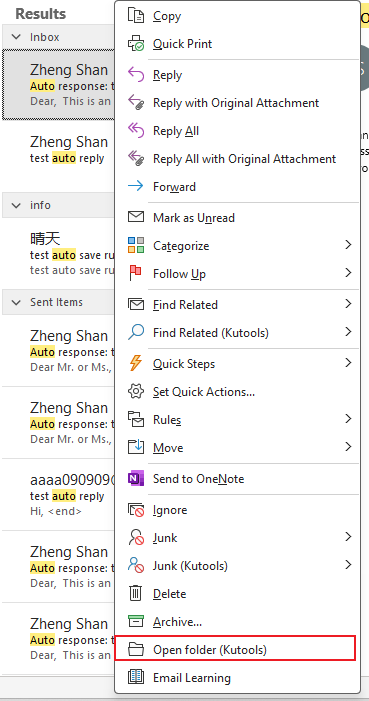

Obtenir le chemin détaillé du dossier d'un résultat de recherche dans la boîte de dialogue Recherche avancée
Si les résultats de recherche proviennent de plusieurs dossiers à travers toutes les boîtes aux lettres, le nom du dossier dans la boîte de dialogue Propriétés peut ne pas être suffisamment clair. Dans cette situation, vous pouvez obtenir le chemin exact du dossier d'un résultat de recherche dans la boîte de dialogue Recherche avancée.
1. Double-cliquez pour ouvrir le résultat de recherche dont vous avez besoin de connaître le chemin du dossier.
2. Maintenant, le résultat de recherche s'ouvre dans la fenêtre Message. Appuyez simultanément sur les touches Ctrl + Maj + F pour ouvrir la boîte de dialogue Recherche avancée, puis cliquez sur le bouton Sélectionner dans la boîte de dialogue.
Vous obtiendrez maintenant le chemin exact du dossier du résultat de recherche actuellement ouvert dans la boîte de dialogue Sélectionner un dossier. Voir capture d'écran :
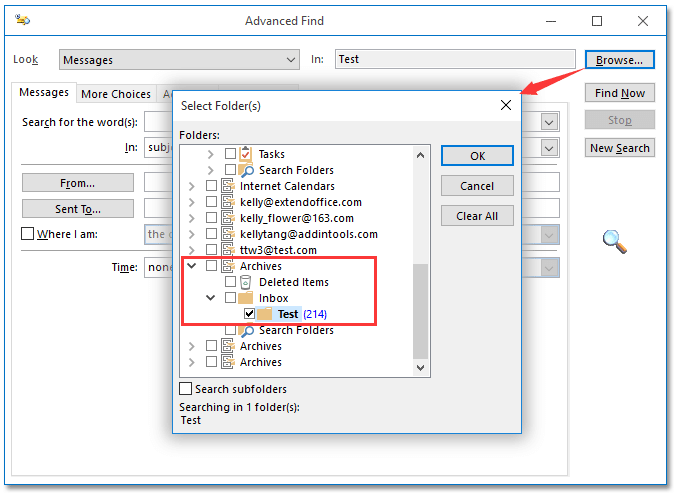
3. Fermez les boîtes de dialogue.
Obtenir tous les chemins des dossiers des résultats de recherche en désactivant le Volet de lecture
Si vous devez connaître en bloc tous les chemins des dossiers des résultats de recherche, vous pouvez désactiver le Volet de lecture dans le dossier actuel et obtenir les chemins des dossiers dans la colonne Dossier.
Après avoir affiché tous les résultats de recherche dans la liste des emails, cliquez sur Affichage > Volet de lecture > Désactiver pour désactiver le Volet de lecture dans le dossier actuel. Voir capture d'écran :
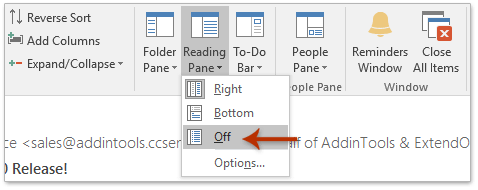
Et maintenant, le chemin du dossier de chaque résultat de recherche s'affiche dans la colonne Dossier. Voir capture d'écran :
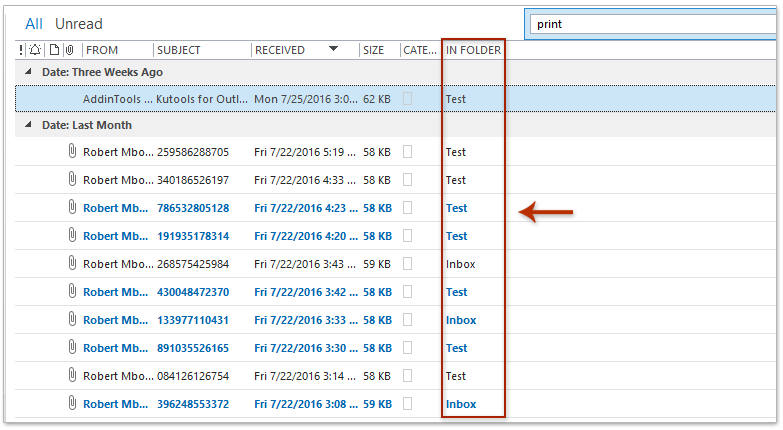
Articles connexes
Imprimer les résultats de recherche dans Outlook
Compter le nombre total de résultats de recherche dans Outlook
Exporter les résultats de recherche dans Outlook vers un fichier PST/Excel
Meilleurs outils de productivité pour Office
Dernière nouvelle : Kutools pour Outlook lance sa version gratuite !
Découvrez le tout nouveau Kutools pour Outlook avec plus de100 fonctionnalités incroyables ! Cliquez pour télécharger dès maintenant !
📧 Automatisation des E-mails : Réponse automatique (disponible pour POP et IMAP) / Programmer l’envoi d’un e-mail / CC/BCC automatique par règle lors de l’envoi / Transfert automatique (règle avancée) / Ajouter automatiquement une salutation / Diviser automatiquement les e-mails multi-destinataires en messages individuels ...
📨 Gestion des E-mails : Rappeler lemail / Bloquer les e-mails frauduleux par objet et autres critères / Supprimer les doublons / Recherche Avancée / Organiser les dossiers ...
📁 Pièces jointes Pro : Enregistrement en lot / Détachement en lot / Compression en lot / Enregistrer automatiquement / Détachement automatique / Compression automatique ...
🌟 Interface magique : 😊Plus d’emojis élégants et amusants / Vous rappelle lorsque des e-mails importants arrivent / Réduire Outlook au lieu de fermer ...
👍 Fonctions en un clic : Répondre à tous avec pièces jointes / E-mails anti-phishing / 🕘Afficher le fuseau horaire de l’expéditeur ...
👩🏼🤝👩🏻 Contacts & Calendrier : Ajouter en lot des contacts à partir des e-mails sélectionnés / Diviser un groupe de contacts en groupes individuels / Supprimer le rappel d’anniversaire ...
Utilisez Kutools dans votre langue préférée – prend en charge l’Anglais, l’Espagnol, l’Allemand, le Français, le Chinois et plus de40 autres !


🚀 Téléchargement en un clic — Obtenez tous les compléments Office
Recommandé vivement : Kutools pour Office (5-en-1)
Un clic pour télécharger cinq installateurs en une seule fois — Kutools pour Excel, Outlook, Word, PowerPoint et Office Tab Pro. Cliquez pour télécharger dès maintenant !
- ✅ Praticité en un clic : téléchargez les cinq packages d’installation en une seule action.
- 🚀 Prêt pour toutes les tâches Office : installez les compléments dont vous avez besoin, quand vous en avez besoin.
- 🧰 Inclus : Kutools pour Excel / Kutools pour Outlook / Kutools pour Word / Office Tab Pro / Kutools pour PowerPoint